I den här handledningen får du lära dig hur du lägger till en ny sida och menyknapp som pekar på en sida på en Drupal-baserad webbplats.
Gör så här:
- Logga in på Drupals adminpanel;
- Klicka på "Lägg till innehåll" högst upp;
- Välj på nästa sida "Grundläggande sida"(eller annan typ av innehåll från den föreslagna listan);
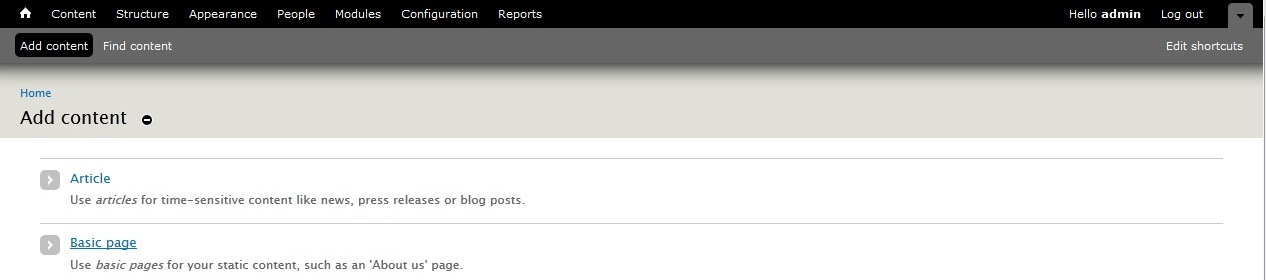
- Ange sidtiteln (obligatoriskt). Klicka på "Sammanfattning" för att lägga till ytterligare text eller lämna tomt för att använda en klippt del från fulltext artiklar. Lägg till huvudinnehåll i fältet "Kropp".

- Rulla ned till de vertikala flikarna och klicka "Tillhandahålla en menylänk" på fliken "Visa menyinställningar" för att lägga till ett menyalternativ som pekar på en sida.
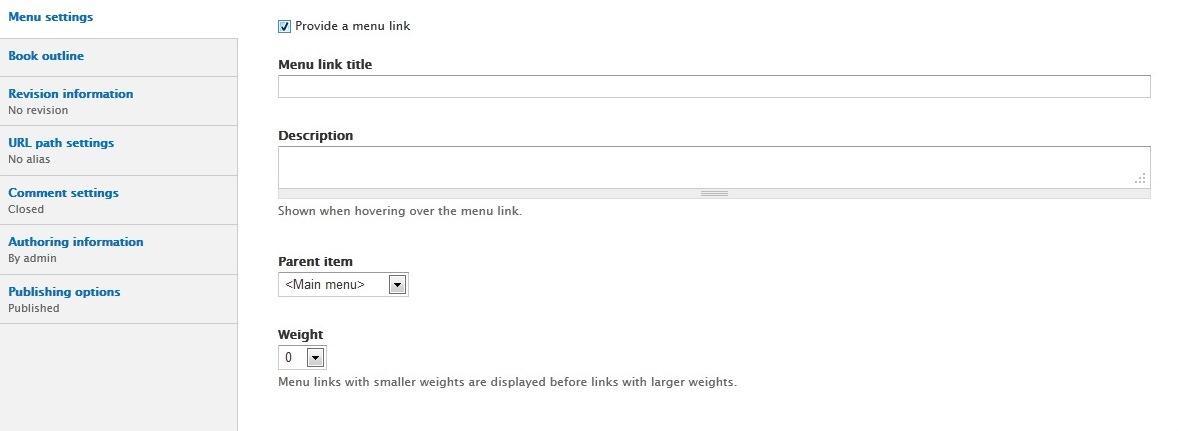
- Ange titeln på menylänken, en beskrivning (visas när du håller musen) och bestäm menyns överordnade element;
- I avsnittet "URL-sökvägsinställningar" kan du lägga till ett alias för aktuell sida, som kommer att visas i webbläsaren när du går till den här sidan, till exempel "ny sida". Om du inte fyller i detta fält blir sidadressen ?q=nod /#
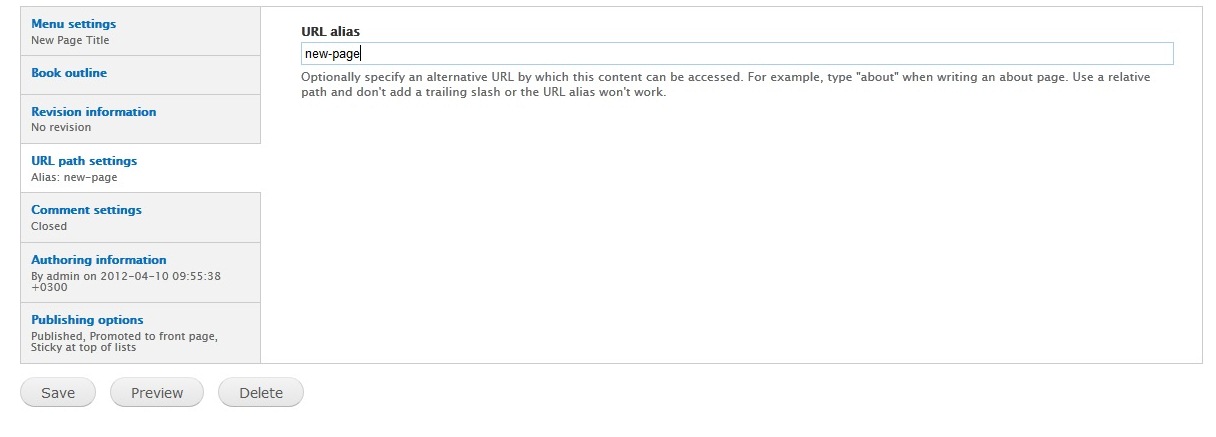
- Se till att sidan är markerad som "Publicerad" i avsnitt "Publicerade alternativ" och tryck "Spara"
- Gå till sidans huvudsida och se till att menyn och den skapade sidan visas korrekt.
Den här artikeln kommer att utelämna en beskrivning av hur man installerar Drupal och vad det är. Om du inte vet detta är det för tidigt för dig att läsa den här artikeln. Och om du vet detta behöver du inte läsa den här artikeln. Jag antar att det CMS Drupal redan installerat på ditt värdkonto.
Jag kommer att beskriva hur du skapar din webbplats så snabbt som möjligt med hjälp av Drupal management system. Mitt andra antagande är att det här är första gången du arbetar med Drupal. Du har inte konfigurerat det ännu och har inte använt det alls. Därför kommer först flera åtgärder att indikeras för den initiala justeringen av systemet.
Att skapa och hantera en webbplats i Drupal börjar med att logga in på den administrativa panelen. Ditt webbhotell bör ge dig sin adress, vanligtvis denna www.ditt-domännamn.ru/admin. Du måste ange användarnamnet och lösenordet från ditt webbhotell. Co startsida du har tillgång till alla ledningsfunktioner, som är indelade i sektioner (grupper):
Konfigurera Drupal
Det första du behöver göra är att se till att alla moduler som krävs är anslutna. För att göra detta, följ länken "Site Design - Modules". Och där, vidare ny sida, se till att modulerna Sökväg, Sök, Ladda upp är markerade med fåglar. Om några av dessa moduler inte är markerade måste du markera dem och sedan klicka på knappen "Spara konfiguration".
Efter detta måste du titta på sidopaneler och leta där efter en meny med länkar "Skapa material", "Administration" osv. Om det inte finns någon sådan panel, måste du gå till avsnittet "Site Design - Blocks" och där titta i vilket avsnitt "Navigation" -blocket finns. Om det är i avsnittet "Inaktiverat" måste du ange en plats för det på sidan och klicka på knappen "Spara block":

Ett block med en navigeringsmeny ska visas på den plats på sidan som du angav.
Nästa steg är att skapa en navigeringsmeny för dina egna sidor. För att göra detta, gå till avsnittet "Webbplatsdesign - Meny" och klicka sedan på länken "Lägg till meny". I det nya fönstret måste du ange ett namn, namnet på denna meny och klicka på knappen "Spara":

Namnet måste skrivas på latin - det här är proprietär information, kommer det inte att visas på webbplatsen. Titeln kommer att visas på din webbplats som titeln på menyblocket. När du har skapat menyn måste du placera den på den plats du behöver på sidan i avsnittet "Site Design - Blocks" (som beskrivits ovan för menyn "Navigation").
Lägg till (skapa) en webbplatssida i Drupal
Nu kan du skapa en webbplats, det vill säga lägga till dina sidor. För att göra detta, klicka på länken "Skapa material" och sedan i ett nytt fönster på länken "Sida". Efter detta öppnas formuläret för att lägga till en ny sida, du måste ange data i den:

Och nedan på samma sida anger du sidans statiska adress i avsnittet "Adressinställningar". Denna adress kan göras ur ditt huvud det behövs för bättre bearbetning webbplats av robotar sökmotorer:

Och så här kommer det att se ut på din webbplats (efter att du har loggat ut från adminpanelen):

Ändra (redigera) en webbsida i Drupal
Du kan redigera redan tillagda sidor genom avsnittet "Administration - Innehåll - Innehåll":

Drupal - Clean Links and Path Module
Alternativet "Rena länkar" i Drupal-inställningarna inkluderar emulering av så kallade statiska adresser, det vill säga adresserna till webbplatssidorna visas för webbläsare och sökmotorrobotar i formen www.ditt-domännamn.ru/node/1(2, 3 och så vidare).
Sökvägsmodulen låter dig ange alias för statiska sidnamn och sökvägar www.ditt-domännamn.ru/page-about-something.html.
Du kan komma på vilket namn och sökväg som helst för din sida och den kommer att visas för webbläsare och sökmotorrobotar. Båda är viktiga ur synvinkel bättre indexering
din webbplats av sökmotorrobotar. Eftersom dynamiska sidadresser kan bearbetas med fel.
Om du bor i Krasnodar finns det ett enkelt sätt för dig att lära dig innehållshanteringssystemet Drupal - ring telefonnumret nedan och ordna med en specialist. Om du tyckte att den här artikeln var användbar eller helt enkelt gillade den, tveka inte att stödja författaren ekonomiskt. Detta är lätt att göra genom att kasta pengar på Yandex plånbok nr 410011416229354 +7 918-16-26-331 .
. Eller på telefonen
Även en liten mängd kan hjälpa till att skriva nya artiklar :)
I den här videoserien ska vi försöka skapa en Drupal 8-blogg från grunden. Från implementering och installation till kodning och layout.
Vem är den här videon till för?
I dessa videor kommer jag att visa hur jag skulle skapa en blogg på Drupal 8. Det är i teknikstacken jag använder. Jag kommer med andra ord göra en blogg som jag skulle göra det nu, men jag kommer samtidigt kommentera mitt agerande.
Det här är inte en typisk guide där allt kommer att tuggas på. Jag ska bara försöka förklara vad jag gör, varför jag gör det, varför på det här sättet och inte på annat sätt. Förväntningen är att när du tittar på videon kommer du att sakta ner på de delar där det inte är klart vad jag gör och Googla det. För dem som redan är mer eller mindre bekanta med Drupal, kommer detta att tillåta dig att se på vissa saker från ett annat perspektiv och kanske upptäcka något nytt.
Jag menar att du åtminstone är bekant med vad Drupal är och något minimum, till exempel vilka typer av material som är och redan har klickat på något i adminpanelen. Om det inte finns någon sådan databas, gör dig redo att Google :).
Hur ska vi organisera arbetet på bloggen?
Vi kommer att skapa problem där, lösa dem, stänga dem och skjuta dem till förvaret. Alla dina förbättringsförslag, att skapa något nytt, frågor och allt det där, det är förstås bättre att du skapar i idéer. Eftersom du läser detta på en blogg kommer någon att titta på videon via YouTube, och någon annan kan vara någon annanstans. På så sätt kommer vi alla att ha en central plats för frågor, uppgifter och förslag. Vi kommer att försöka arbeta kollektivt och öppet, OpenSource trots allt. ?
Allt jag gör och visar i videon är långt ifrån en obligatorisk del, och du måste förstå detta och själv urskilja någonstans där något kan missas. Till exempel att använda Git, GitLab, Docker4Drupal och Docker i allmänhet för en lokal server, såväl som Linux, är absolut inte nödvändigt, även om jag skulle rekommendera dem alla. Men oavsett om du använder det eller inte, bör essensen och resultatet inte förändras. Vi arbetar först och främst med Drupal och dess API, och inte med andra teknologier, även om de på något sätt stör vår utveckling.
Varning
Jag skrev redan ovan att jag kommer att göra en blogg som jag skulle göra det på just nu och teknikstacken som jag använder. Mitt tillvägagångssätt är inte perfekt, och det kan skilja sig från ditt eller andras. Du ska inte ta det som korrekt, det är bara en av många. Om du inte gillar något med det, antingen ignorera det eller skriv hur du skulle göra något du inte gillade. Jag tittar alltid gärna på andra alternativ för att lösa ett problem, eftersom jag inte är rädd för att låna bra idéer och metoder från andra.
Vissa av mina handlingar och beslut i processen kommer att förbli oförändrade, för det är så jag gör det, och det är så jag kommer att visa dig. För jag kan förklara för dig varför det är så här och inte på annat sätt.
Dessutom kan mina tillvägagångssätt förändras mycket över tiden, och till exempel sex månader efter släppet av den första videon kan jag redan ha andra lösningar, tillvägagångssätt, moduler etc. Detta är oundvikligt, men om något förändras radikalt kommer jag också att dra in det i videon.
Del 1
I första delen:
- Låt oss expandera lokal server för webbplatsen med Docker4Drupal.
- Låt oss installera Drupal 8.5.6 med Composer Drupal Project.
- Vi kommer att installera och konfigurera beroenden (moduler och mer), samt patchar för dem och Asset Manager-förrådet med hjälp av Composer.
- Låt oss lägga till 7 typer av stycken och 2 typer av material.
- Låt oss arbeta med GitLab.
- Låt oss se hur du distribuerar en fullständig kopia av projektet hemma.
Vi har nått en lektion där proceduren för att lägga till nytt innehåll på webbplatsen diskuteras i detalj.
Jag tror inte att vi ska lägga alltför stor vikt vid att skapa en materialtyp bara är början på en lång resa med att skapa en webbplats på Drupal-plattformen. Nästa logiska steg är att fylla vår materialtyp med innehåll. Detta kräver att vi lägger till nytt innehåll i vår materialtyp.
För att lägga till en ny artikel på vår blogg, i huvudpanelen i Drupals administrativa meny, gå till Innehåll, sedan i menyn som dyker upp, titta på Lägg till innehåll och i nästa rullgardinsmeny, välj raden med vår materialtyp - Blogg.
Huvudinnehållsform
Efter att ha klickat går vi till formulärsidan, som hjälper till att utföra operationen med att skapa nytt innehåll. Under rubriken på sidan i formuläret för att skapa en ny artikel på vår blogg kan du direkt se hjälpmeddelandet "Fyll i formuläret för att lägga till nyheter", som vi skapade när vi arbetade med en ny typ av material.
Därefter kan vi se ett fält för att ange titeln på vår bloggartikel.
Lite lägre är fältet Kropp, där den grundläggande informationen och essensen från vår artikel skrivs in. I exemplet kommer vi inte att komma med en unik artikel om något ämne, utan kommer att använda den så kallade fisktexten för att visualisera resultatet av vårt arbete i slutet.
Nedanför fältet Kropp det finns ett textfilter som bearbetar innehållet innan det visas på artikelsidan. Detaljerad beskrivning driften av dessa filter kommer att diskuteras i framtiden som en del av en annan artikel, så vi kommer att utelämna denna fråga för nu.
Det är värt att komma ihåg att innehåll kan visas på två sätt. Den första metoden visar innehållet i sin helhet med all information som anges i den. Inom Drupal kallas denna term Fullständigt innehåll(på ryska - Fullständigt innehåll). Den andra utdatametoden låter dig visa förkortad information om artikeln med hjälp av några komponenter innehåll, till exempel en bild från en artikel eller dess titel. Denna metod i Drupal kallas Teaser(på ryska - Meddelande).
För att börja arbeta i meddelandeläge med innehållet i en materialtyp måste du följa länken Redigera meddelande, som finns bredvid namnet på fältet Kropp (se bilden nedan).


I likhet med formuläret för att skapa en ny materialtyp har innehållssidan längst ner en vertikal meny med ytterligare parametrar. Vi kommer att arbeta vidare med honom
Menyinställningar

Första öppna fliken standard är Menyinställningar. Den första parametern är Skapa en länk i menyn. Du kan kryssa i kryssrutan eller inte. Baserat på namnet är det tydligt att det här fältet låter dig skapa en länk till en artikel i menyn. Om du markerar den här rutan kommer följande konfigurationsfält att visas:
- Menylänkens namn– ett fält som definierar namnet på kolumnen i panelen på vår huvudmeny med en länk till vår artikel. Som standard infogas artikelns titel här, som vi skrev in tidigare i det inledande skedet.
- Beskrivning– specialhjälp för användare, som kommer att visas när du håller muspekaren över en länk i menyn.
- Förälder– ett fält som erbjuder alternativ för att spara länken enligt hierarkin i menyträdet. Med andra ord väljer vi avsnittet eller underavsnittet där vår artikel kommer att finnas. Som standard föreslås det att länken sparas till rotområdet på webbplatsens huvudmeny.
- Vikt– låter dig ställa in en specifik ordningsföljd för våra artiklar. Ju mer vikt vi sätter, desto längre från början kommer länken till den nyskapade bloggartikeln att finnas.
Redaktionell information

Nästa flik i den vertikala menyn för inställningar för nytt innehåll låter dig skapa ny version vår artikel. Namnet på den här fliken är Redaktionell information. För att överväga exemplet är att arbeta med den här fliken valfritt, så låt oss gå vidare genom vår lista.
Adressinställningar

Det tredje området kallas Adressinställningar med ett enda fält som du anger Synonym för URL. Synonymer låter dig skapa en logisk, begriplig URL för din bloggartikelsida. För en bättre förståelse bör du ta en titt på länklayouten som kommer att användas för vår artikel: http://[vår webbplatsdomän]/[Synonym URL]. Om en synonym inte har skapats kommer systemkärnan som standard att skapa en adress med följande layout: http://[vår webbplatsdomän]/node/[vårt materialidentifieringsnummer]. Som ett resultat har sidan två giltiga adresser, men vår vackra adress kommer att visas i webbläsarfältet, och inte den sofistikerade Drupal.
Kommentarsinställningar

Efter att de gått Kommentarsinställningar– har två bestämmelser som är ansvariga för att tillåta kommentarer och för att förbjuda det. När du skapar själva typen blir det möjligt att kommentera innehållet, men genom att använda detta fält kan du individuellt förbjuda kommentarer för vissa artiklar.
Författarinformation

Efter kommentarerna finns en flik Författarinformation– låter dig spela in författaren till denna artikel, såväl som publiceringsdatum. Dessa fält fylls i automatiskt. De innehåller den aktuella användarinloggningen och det verkliga datumet och tiden.
Publiceringsinställningar

Den sista fliken i den vertikala inställningsmenyn är Publiceringsinställningar, med vilken du kan styra följande parametrar:
- Publicerad– låter dig spara artikeln i webbplatsens databas utan att visa den på vår resurs. Det här scenariot körs om kryssrutan inte är markerad. Annars, om kryssrutan är markerad, publiceras materialet på motsvarande sida på webbplatsen.
- Placeras på huvudsidan– den här kryssrutan är ansvarig för möjligheten att visa artikeln på huvudwebbplatsen.
- Fäst till toppen av listorna- låter dig fixa det på första plats i listan över skapade artiklar.
När du har slutfört alla nödvändiga inställningar för vår bloggartikel, se till att klicka på knappen Spara så att våra ansträngningar inte går till spillo.
Visar innehåll på webbplatsen
När den nya artikeln har sparats går Drupal automatiskt till den här sidan för att se resultatet av ditt arbete.

Vad kan vi se på vår bloggsida?
- Huvudmenyn på vår hemsida med en länk till en ny bloggartikel.
- Informationsmaterialets titel.
- En flik som låter dig göra ändringar i artikeln. Det är värt att notera att detta märke endast visas för webbplatsens administratör eller en person för vilken administratören har delegerat rättigheter att redigera artiklar.
- Författare till artikeln och publiceringsdatum
- Huvudinnehållet i artikeln är med andra ord kroppen.
- Blockera för att kommentera artikeln
Var också uppmärksam på adressen till artikeln i din webbläsare! Vår adress anges där, vilket angavs i URL-synonymerna.
Om vi går till huvudsidan på vår webbplats kommer vi att se visningen av en bloggartikel med den andra metoden - tillkännagivande. Kungörelsen innehåller en länk dit du kan gå till fullständig version vår artikel.

I detta skede är proceduren för att lägga till en ny sida på webbplatsen slutförd. Vi kommer att beröra ytterligare ändringar av sidan och dess visning med hjälp av fält i




